Contenido del Curso
El curso comienza con una introducción a Adobe Illustrator. En esta instancia aprenderás a navegar por las opciones de trabajo y los formatos típicos de utilización. Se verán las diferencias entre contrastes, profundidad de colores, resoluciones y se delimitarán las diferencias entre imágenes vectoriales y mapas de bits.
Seguidamente se presentarán los principios de edición de imágenes utilizando rectas, curvas, espirales, arcos y trazados con plumas para crear objetos de forma personalizada, como así también todas las herramientas necesarias para explotar al máximo la edición de texto.
A lo largo del recorrido se le prestará especial importancia al dibujo a mano alzada utilizando pincel, lápiz, trazados finos, capas para solapar dibujos y el aerógrafo. Se recorrerán los principios avanzados de edición al fusionar trazos, realizar rotaciones y efectuar efectos de reflejos, sesgados, degrade, transparencias, sombreados, deformaciones y efectos en tres dimensiones.
Por último, se presentarán los formatos que se utilizan en el mercado para impresión y visualización y se enseñarán las posibilidades de realizar exportaciones de formatos para aumentar la integración con otras aplicaciones.
A lo largo del curso los alumnos desarrollarán un proyecto integrador con el objetivo de crear una campaña publicitaria de comunicación gráfica construyendo elementos de comunicación gráfica que incluye posters, flyers, eFlyers, folletos y avisos para revistas.
QUE ES ILLUSTRATOR SEGUN ADOBE
El software Adobe Illustrator CS3 permite crear sofisticadas ilustraciones vectoriales prácticamente para cualquier medio. Las herramientas de dibujo estándar en el sector, los controles flexibles de color y los controles de tipo profesional le ayudarán a capturar sus ideas y experimentar libremente con ellas, mientras que las funciones de ahorro de tiempo, como las opciones de acceso fácil, le permitirán trabajar de forma rápida e intuitiva. El rendimiento mejorado y la estrecha integración con otras aplicaciones de Adobe también facilitan la creación de extraordinarios gráficos para diseños de impresión, imágenes web e interactivas, y gráficos animados y para móviles.
Para quien está orientado el curso
Personas que quieran desempeñarse como diseñadores gráficos, digramadores y maquetadores, pudiendo desempeñarse tanto en el área de gráfica como en web.
Recursos adicionales entregados
Este curso incluye el acceso a una plataforma online donde encontrarás el material de lectura del curso, los laboratorios del mismo, prácticas resueltas y más información de interés como: documentos adicionales, descargas, videos relacionados, etc. Tendrás disponible la ejercitación y podrás realizar exámenes de autoevaluación luego de cada clase. Te permitirá también estar conectado con tu docente y compañeros del curso.
Salida Laboral
Al finalizar el curso, el alumno se convertirá en un Diseñador Ilustrador y Editor de Imágenes pudiendo desempeñar tareas de edición e ilustración para publicaciones impresas o Web, composiciones gráficas para imprenta tipo folletería, logos, flyers y diseño de revistas en forma free-lance o en empresas dedicadas al diseño gráfico.
ASPECTOS BÁSICOS
· INTRODUCCIÓN
· ENTORNO DE LA APLICACIÓN
· Barra de Menús:
· Paneles:
· Ventana:
· FORMATOS DE ARCHIVOS:
· Adobe Illustrator (.ai):
· Illustrator EPS (.eps):
· Adobe PDF (.pdf):
· Illustrator Template (.ait):
· IMAGEN VECTORIAL Y MAPA DE BITS:
· Diferencias:
· Imágenes Vectoriales:
· Los mapas de bits ó imágenes rasterizadas:
DISEÑO DE INTERFACES GRAFICAS
· MODOS DE COLOR:
· RGB y CMYK:
· RGB Composición:
· CMYK Composición:
· RESOLUCIÓN:
· Definición:
· Calidad:
· Resolución en Pantalla:
· Resolución para Impresión:
· ÁREA DE TRABAJO Y ÁREA IMPRIMIBLE:
· Creación de Nuevo Documento:
· Modos de Pantalla:
· Barra de Estado:
· Panel de Control:
· Ventana Central:
· PANELES Y BARRAS DE HERRAMIENTAS:
· Barra de Herramientas:
· Paneles Clave:
· HERRAMIENTAS DE SELECCIÓN:
· Selección de objetos:
· Herramienta Selección:
· Selección de objetos rellenos
· HERRAMIENTAS DE FORMA:
· Dibujo de rectángulos y cuadrados:
· Dibujo de Elipses:
· CREACIÓN DE FORMAS BÁSICAS:
· Dibujo de Polígonos:
· Dibujo de Estrellas:
· CONFIGURACIÓN DEL DOCUMENTO:
· Medida de Hoja:
· Modo de Color:
· FORMATO DE PLANTILLA:
· Propiedades de Plantillas:
· Creación de una plantilla nueva
· SEGMENTOS Y NODOS:
· Propiedades de los trazados:
· Líneas y puntos de dirección:
PRINCIPIOS DE EDICIÓN:
· TRANSFORMACIÓN DE ELEMENTOS:
· Transformación:
· Información del panel Transformar:
· Transformación mediante el cuadro delimitador:
· COLOR DE RELLENO Y BORDE:
· Rellenos y Trazos:
· Controles de Relleno y Trazo:
· Selección de Color:
· Panel Selector de Color:
· Panel de Color:
· Panel de Muestras:
· VISUALIZACION (ZOOM Y MANO):
· Herramientas de Zoom y Desplazamiento:
· Aumento y Reducción:
· Desplazamiento de Visualización:
· Visualización por Contornos:
· TRAZADO CON PLUMA:
· Dibujo de Segmentos con Líneas Rectas:
· Dibujo de Curvas:
· DIBUJO CON RECTAS Y CURVAS:
· Dibujo de curvas seguidas de líneas rectas:
· Dibujo de líneas rectas seguidas de curvas:
· CREACIÓN DE CUADRÍCULAS RECTANGULARES Y POLARES:
· Dibujo de Cuadrícula:
· Cuadrícula Rectangular:
· Cuadrícula Polar:
· DIBUJO DE ESPIRALES Y ARCOS:
· Crear Espiral:
· Crear Arco:
· ORGANIZACIÓN EN NIVELES:
· Orden de Apilamiento:
· Apilamiento usando Comandos:
· ALINEACIÓN Y AGRUPACIÓN:
· Agrupar y Desagrupar objetos:
· Expandir Objetos:
· Alineación de objetos:
· CÓMO ESCALAR OBJETOS:
· Escalado:
· Uso de Herramienta Escala:
ELEMENTOS TIPOGRÁFICOS
· HERRAMIENTA DE TEXTO:
· Introducción de texto:
· Introducción de texto en un área:
· Cambio del tamaño de un área de texto:
· Cambio del margen alrededor de un área de texto
· TEXTO EN UN PUNTO:
· Introducción de texto en un punto:
· Selección del texto para las transformaciones:
· Ajustar la escala del texto:
· TEXTO EN UN TRAZADO:
· Introducción de texto en un trazado:
· Movimiento o reflejo de texto en un trazado
· Aplicación de efectos de texto en trazado:
· FORMATO DE PÁRRAFO :
· Información general del panel Párrafo:
· Alineación de texto:
· Justificación de texto:
· Aplicación de sangría al texto:
· Ajuste del espaciado entre párrafos:
· INTERLINEADO:
· Definición del interlineado:
· Cambiar la línea de base:
· INTERLETRA:
· Espacio entre palabras y letras en texto justificado:
· Procesos kerning y tracking:
· Kerning:
· Tracking:
· CONVERSIÓN DE TEXTO A CURVAS:
· Convertir texto en contornos:
· CAMBIO DE ATRIBUTOS DE CARÁCTER DE TEXTO COLOCADO:
· Acerca de los estilos de carácter y de párrafo :
· Creación de estilos de carácter o párrafo:
· CAMBIO DE ATRIBUTOS DEL PÁRRAFO:
· Cambio del color y la apariencia de caracteres:
· Aplicación de todo en mayúsculas o versalitas:
· Creación de superíndices o subíndices:
DIBUJO A MANO ALZADA
· DIBUJO CON PINCEL
· Acerca de los pinceles
· Cómo aplicar trazos de pincel
· Cómo dibujar líneas y aplicar trazos de pincel simultáneamente
· Opciones de la herramienta Pincel
· Conversión de trazos de pincel en contornos
· DIBUJO CON LÁPIZ
· Dibujar con la herramienta Lápiz
· Dibujar trazados de forma libre con la herramienta Lápiz
· Dibujar trazados cerrados con la herramienta Lápiz
· Editar trazados con la herramienta Lápiz
· BORRADO DE TRAZADOS
· Cómo borrar ilustraciones
· Cómo borrar partes de un trazado mediante la herramienta Borrador de trazados
· Cómo borrar objetos mediante la herramienta Borrador
· Opciones de la herramienta Borrador
· FUNCIONES DE RECORTE (TIJERA-CUCHILLO)
· Métodos para cortar, dividir y separar objetos
· Cómo cortar objetos con el comando Dividir objetos debajo
· Cómo cortar objetos con la herramienta Cuchilla
· TRABAJO ENTRE CAPAS
· Acerca de las capas
· Información general del panel Capas
· Creación de una nueva capa
· Movimiento de un objeto a una capa diferente
· Cómo soltar elementos en capas independientes
· IMÁGENES INCRUSTADAS Y ENLAZADAS
· Acerca de las ilustraciones enlazadas e incrustadas
· Colocación (importación) de archivos
· Información general del panel Enlaces
· REDIBUJADO CON PLUMA
· Síntesis de vectorización:
· USO DE AERÓGRAFO
· Galería de herramientas de símbolos
· Cómo crear un símbolo
EDICIÓN COMPLEJA
· FUSIÓN CON BUSCA TRAZOS
· Información general del panel Buscatrazos
· Opciones del Buscatrazos
· Aplicación de efectos de Buscatrazos
· Resumen de los efectos del Buscatrazos
· ROTACIÓN PRECISA Y MANUAL
· Rotación de objetos
· Rotación de un objeto utilizando el cuadro delimitador
· Rotación de un objeto con la herramienta Transformación libre
· Rotación de un objeto con la herramienta Rotar
· Rotación de un objeto según un ángulo concreto
· Rotación de un objeto con el panel Transformar
· Rotación de varios objetos individualmente
· Rotación de los ejes x e y de un documento
· EFECTO REFLEJO
· Reflejado de objetos
· Reflejado de un objeto con la herramienta Transformación libre
· Reflejado de un objeto con la herramienta Reflejo
· Reflejado especificando un eje
· SESGADO HORIZONTAL Y VERTICAL
· Distorsión de objetos
· Distorsión de objetos con la herramienta Distorsión
· APLICACIÓN DE DEGRADADO EN RELLENOS
· Información general del panel Degradado
· Creación o modificación de degradados
· Aplicación de un degradado existente a un objeto
· Cambio de la dirección de degradados y aplicación en varios objetos
· TRANSPARENCIA Y SOMBREADO
· Información general del panel Transparencia
· Cambio de la opacidad de una ilustración
· Creación de un grupo de cobertura de transparencia
· Creación de una sombra paralela
· EFECTOS DE DEFORMACIÓN
· Galería de herramientas de reforma
· EFECTOS 3D
· Creación de objetos 3D
· Definición de las opciones de posición de rotación en 3D
· Opciones de extrusión y biselado
· Opciones de giro
· Opciones de difuminado de superficie
· Opciones de iluminación
· MALLADO DE RELLENO
· Acerca de los objetos de malla
· Creación de objetos de malla
· Edición de objetos de malla
VISUALIZACIÓN E IMPRESIÓN
· PALETA DE COLORES
· Acerca de las muestras
· Acerca de las bibliotecas de muestras
· Información general de la Guía de color
· MARCAS DE CORTE
· Especificación de marcas de recorte para separación o alineación
· Creación de marcas de recorte alrededor de un objeto
· Áreas de Recorte: Creación, edición y eliminación
· FORMATOS PARA IMPRESIÓN (PDF, EPS, TIFF)
· Acerca del almacenamiento y exportación de ilustraciones
· Archivos PDF
· Archivos EPS
· Archivos TIFF
· FORMATOS PARA VISUALIZACIÓN: (JPG, PNG, PDF)
· Opciones de optimización de JPEG
· Opciones de optimización de PNG
· FUNCIÓN DE EXPORTACIÓN DE FORMATOS
· Exportar archivo
· Formatos a tener en cuenta:
· PREPARACIÓN DE IMÁGENES PARA PUBLICACIÓN EN WEB
· Conversión de un color en color compatible con Web
· Gestión de color de los documentos para la visualización en línea
· OPTIMIZACIÓN DE DOCUMENTOS ENLAZADOS
· Incrustar un archivo vinculado
· Cómo desincrustar o reenlazar un archivo incrustado
LABORATORIOS
· LABORATORIO #01 - INTERFAZ Y HERRAMIENTAS BÁSICAS
· Ejercicio 1:
· Ejercicio 2:
LABORATORIO #02
· HERRAMIENTAS DE TEXTO
· Ejercicio 1:
LABORATORIO #03
· HERRAMIENTAS DE DIBUJO A MANO ALZADA, TRABAJO CON CAPAS Y SIMBOLOS
· Ejercicio 1
· Ejercicio 2
· Ejercicio 3
¿Querés recibir mas información sobre los requisitos?
- Educación IT Sede Principal
Similares

Curso de Diseño Digital UX Mobile
Universidad Maimonides
- Duración 2 meses
- Precio ARS$ 5500.00
- Presencial

Curso de Diseño de Páginas Web
Academia Santo Domingo
- Duración 18 Horas de teoría 21 Horas de práctica
- Online

Curso de Diseño Web
Loopian
- Curso de Diseño Web
- Duración 5 meses
- Online
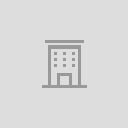
Diseño Gráfico
INTERACTIVA-COMUNIDAD EDUCATIVA EN RED
- Certificación Universitaria
- Duración 10 meses
- Online
